
Acest software vă va menține drivere în funcțiune, astfel vă va proteja de erorile obișnuite ale computerului și de defecțiunile hardware. Verificați acum toate driverele în 3 pași simpli:
- Descărcați DriverFix (fișier descărcat verificat).
- Clic Incepe scanarea pentru a găsi toți driverele problematice.
- Clic Actualizați driverele pentru a obține versiuni noi și pentru a evita defecțiunile sistemului.
- DriverFix a fost descărcat de 0 cititori luna aceasta.
Dacă v-ați săturat de DVD-uri bootabile sau Memorii USB, atunci ar trebui să știți că există o alternativă. Ați putea încerca să adăugați un meniu contextual Advanced Startup Options, care va accelera foarte mult procesul de repornire a sistemului de operare.
Cu toate acestea, modificând registre, puteți trece cu ușurință peste toți acești pași. Această soluție poate fi utilă și dacă întâmpinați orice fel de problemă, care nu poate fi rezolvată folosind mediul obișnuit Windows 10.
Aceasta include trebuie să suprascrieți sau să ștergeți unele fișiere folosite. Urmând acești pași, de asemenea, puteți accelera procesul de accesare a meniului Advanced Startup Options cu doar câteva clicuri.
Cum pot adăuga un meniu Advanced Startup Options în Windows 10?
Înainte de a începe, asigurați-vă că contul de utilizator are privilegii administrative.
- Descarca acest fișier
- Rețineți că nu am creat acest fișier și că nu suntem responsabili pentru daunele pe care le poate aduce computerului dumneavoastră.
- Extrageți fișierele oriunde doriți
- Faceți dublu clic pe Adăugați Opțiuni avansate de pornire Meniu contextual.reg fișier pentru a-l adăuga.
- Dacă doriți să eliminați modificările, pur și simplu utilizați Eliminați meniul contextual Opțiuni avansate de pornire.reg fişier
Aceste fișiere de registru funcționează modificând următoarea ramură:
- HKEY_CLASSES_ROOTDesktopBackgroundShellAdvancedStartupOptions
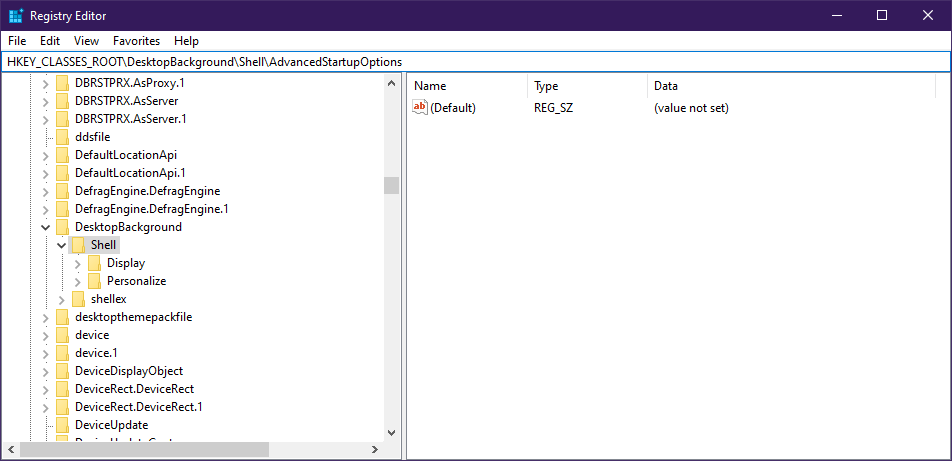
Acestea fac acest lucru prin adăugarea sau eliminarea fișierului AdvancedStartupOptions subcheia în mod corespunzător.
Alternativ, puteți face acest lucru în întregime pe cont propriu. Cu toate acestea, acest lucru nu este recomandat dacă nu aveți experiență în lucrul cu cheile de registry.
Modificarea registrelor pare prea riscantă? Încercați un instrument care face lucrurile mai sigure și mai sigure
De ce ar trebui să adaug un meniu Advances Startup Options?
În mod normal, dacă doriți să accesați opțiunile avansate de pornire, va trebui să faceți următoarele:
- presa Victorie + R
- Selectați Setări (butonul în formă de roată dințată din meniul Start)
- Clic Actualizări și securitate
- Mergi la Recuperare
- presa Reporniți acum sub Pornire avansată
- Așteptați repornirea computerului pentru a intra în Opțiunile avansate de pornire
Având în vedere câți pași sunt necesari, este evident de ce ați dori să simplificați procesul. Mai mult, deoarece procesul este reversibil, nu este nevoie să vă faceți griji cu privire la modificările ireparabile ale computerului.
Adăugarea unui meniu contextual Opțiuni de pornire avansate vi se pare utilă? Așteptăm feedback-ul dvs. în secțiunea de comentarii de mai jos.
ARTICOLE LEGATE PE CARE TREBUIE SĂ LE VERIFICAȚI:
- Cum să preveniți repornirea Windows 10 după actualizare
- PC-ul Windows 10 ignoră ordinea de încărcare? Consultați aceste metode
- Vă întrebați cum să porniți de pe unitatea USB în VMware? Incearca asta


